PhotoShop绘制可爱的米老鼠
摘要:老规矩,先看效果:1、先画轮廓,把耳朵与脸部的上半部分勾出来。2、勾出皮肤的轮廓,包括脸部下半部分与额头。3、擦除多余部分,并勾出肚子的大体...
老规矩,先看效果:
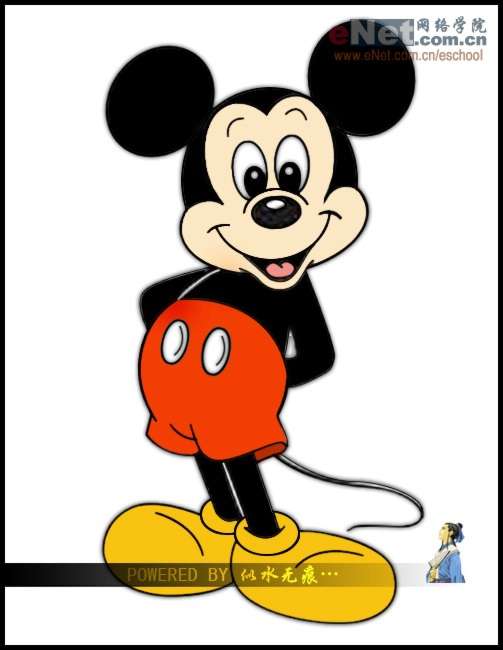
1、先画轮廓,把耳朵与脸部的上半部分勾出来。
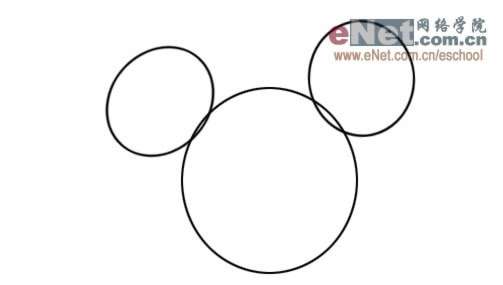
2、勾出皮肤的轮廓,包括脸部下半部分与额头。

3、擦除多余部分,并勾出肚子的大体轮廓。

4、用同样的方法勾出眼睛。

5、画出嘴巴,这种很均匀的弧线直接用椭圆选取描边即可,然后擦去多余部分。

[NextPage]
6、用钢笔工具深入刻画衣服与下巴。

7、腿部的画法直接用钢笔画直线描边

8、鞋子不是均匀的椭圆,所以只能用钢笔了

9、最后画出尾巴,由于是开始粗后来细,所以用了两条线来表现。

10、终于该上色了,直接把脸部衣服和鞋子涂上你喜欢的颜色即可。
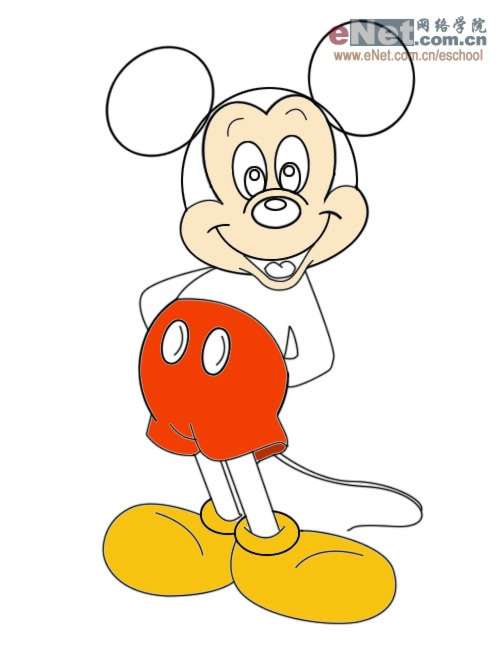
11、最后再加上黑色,涂上以后效果是不是马上出来了?

【PhotoShop绘制可爱的米老鼠】相关文章:
★ PS鼠绘木屋图标
上一篇:
Photoshop绘制真实辣椒教程
下一篇:
Photoshop绘制可爱笑脸泡泡表情
